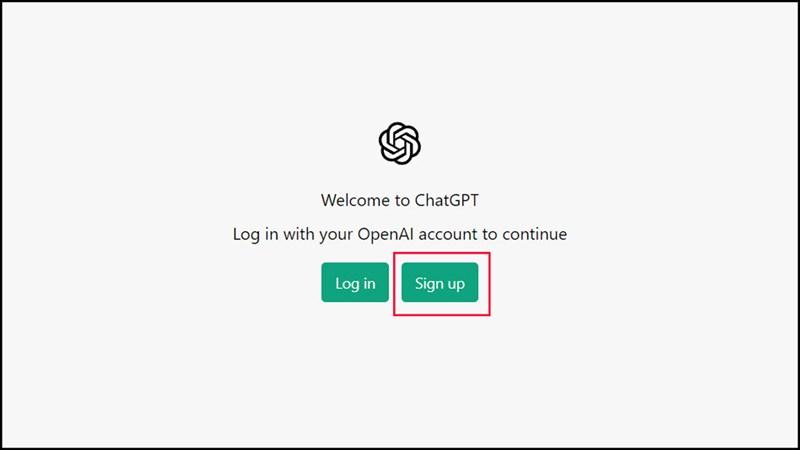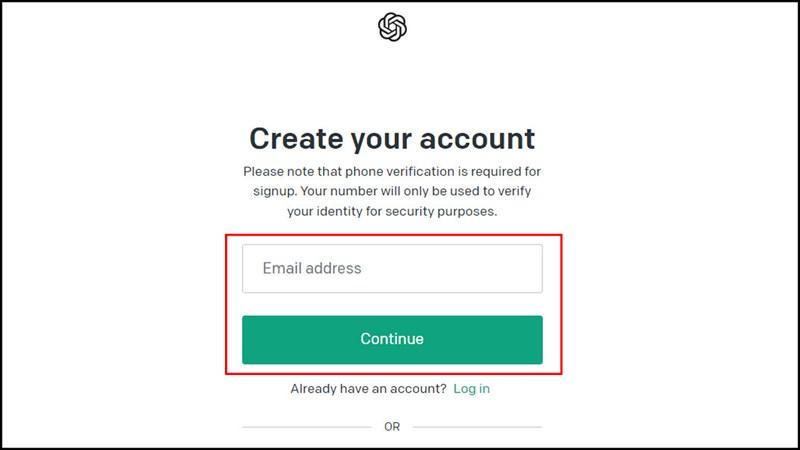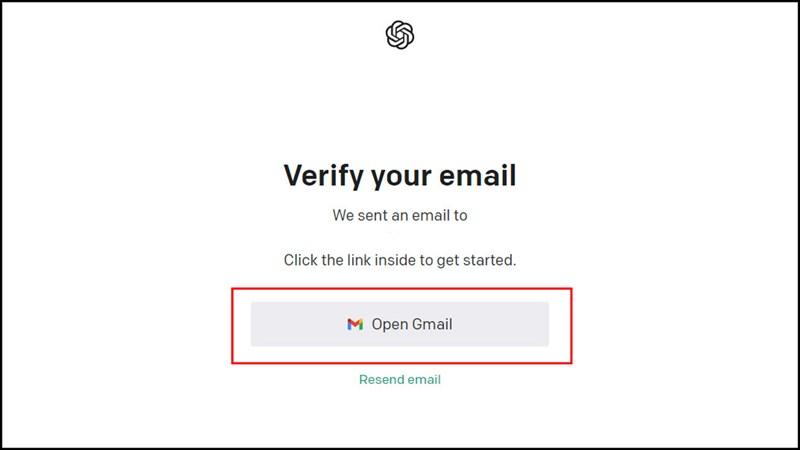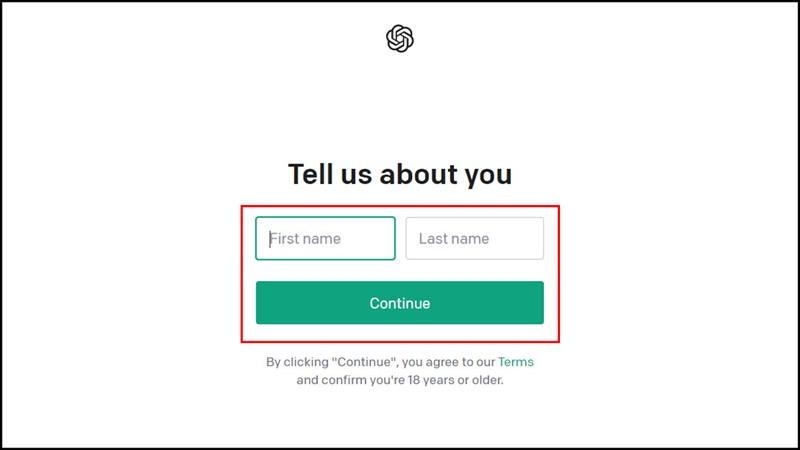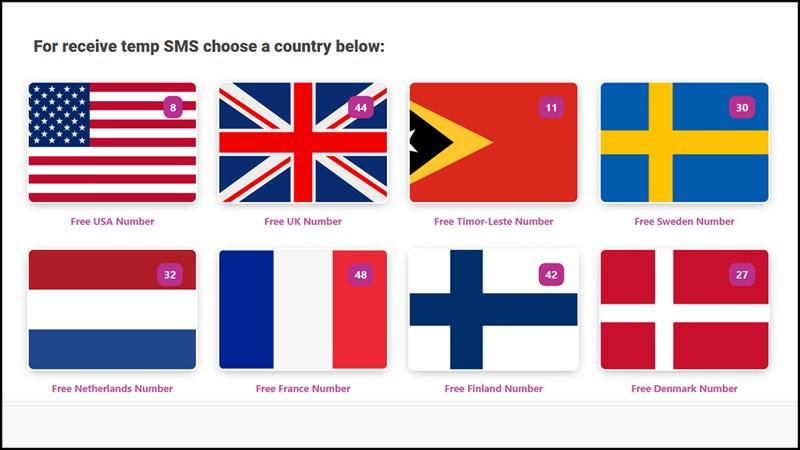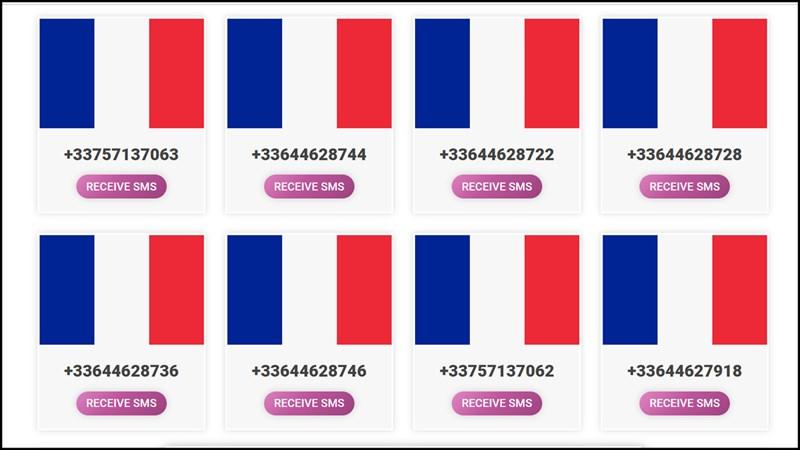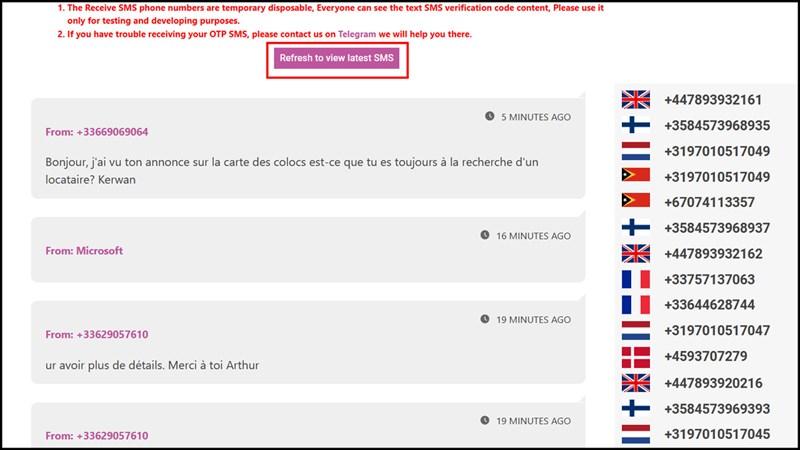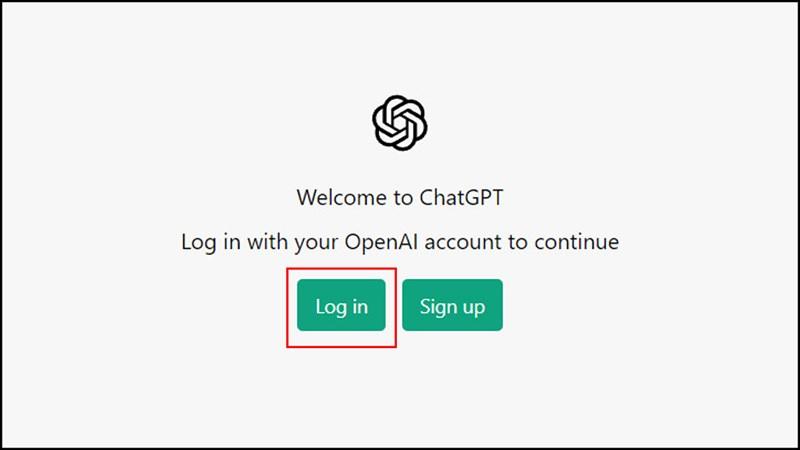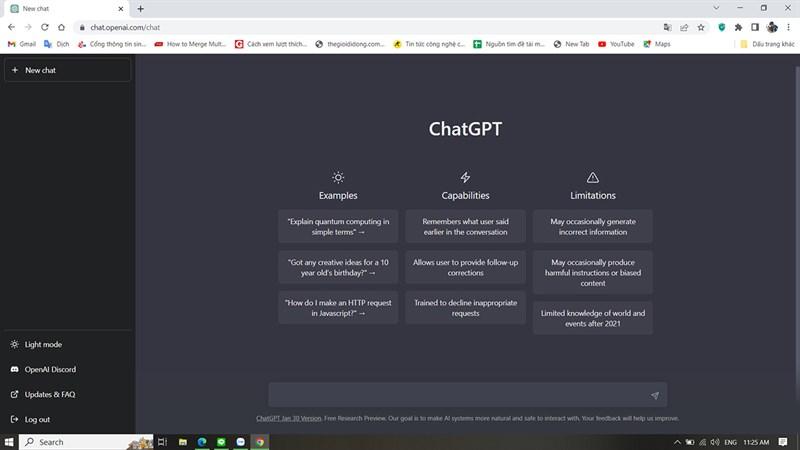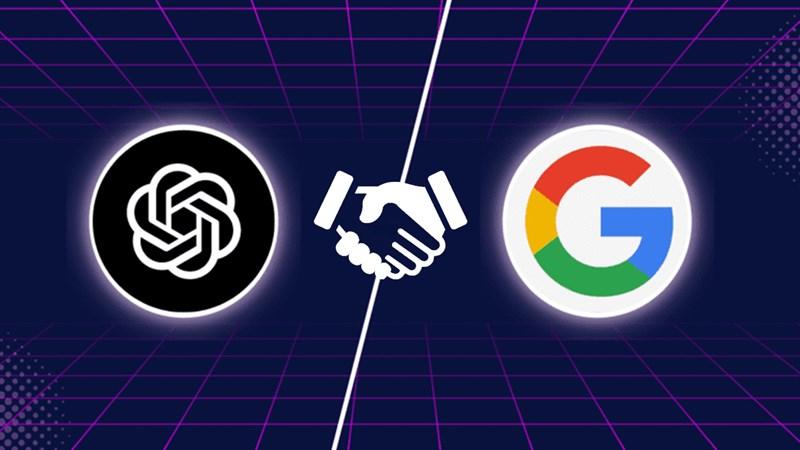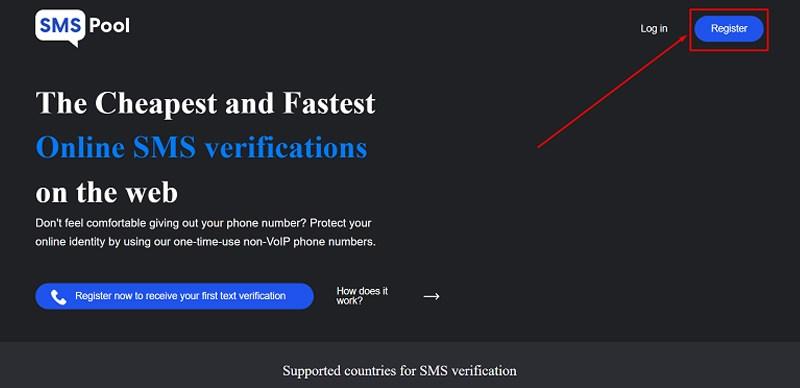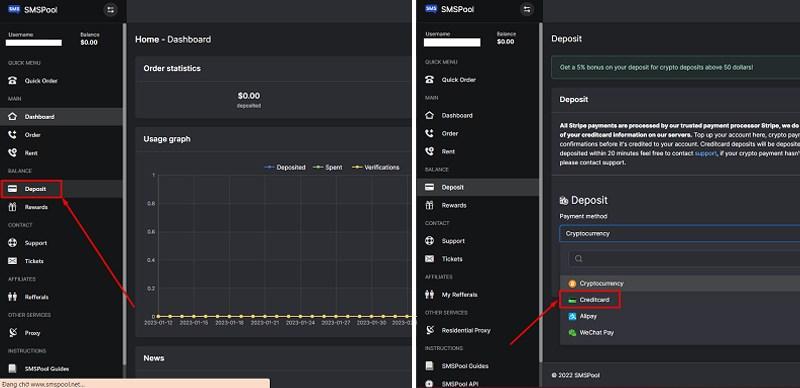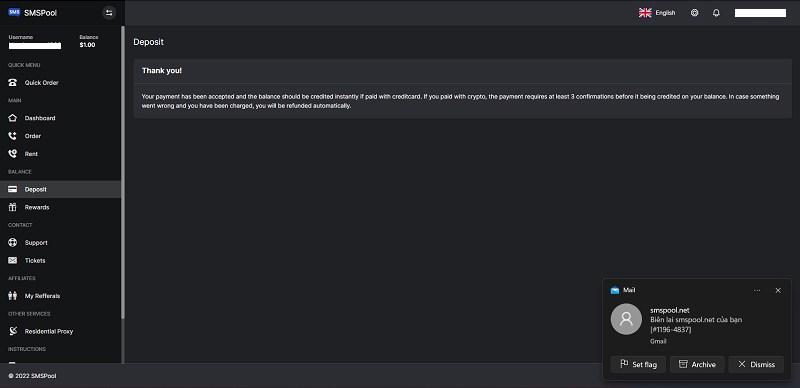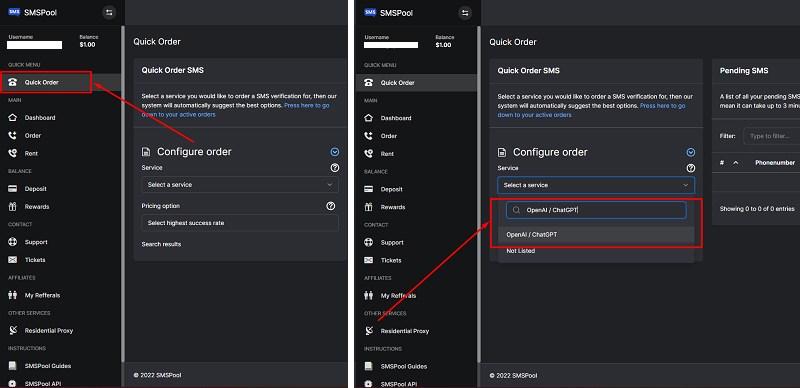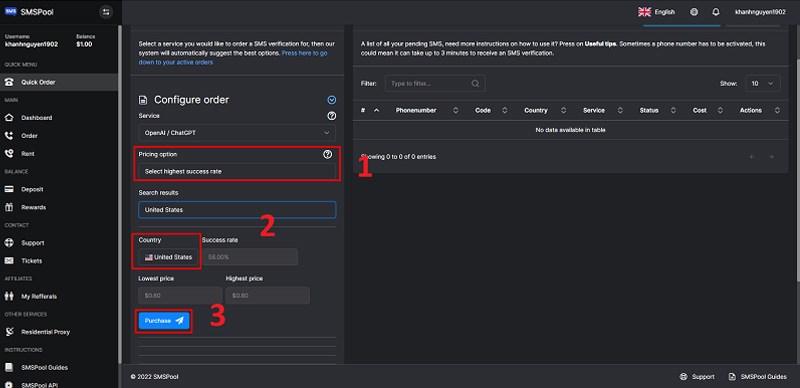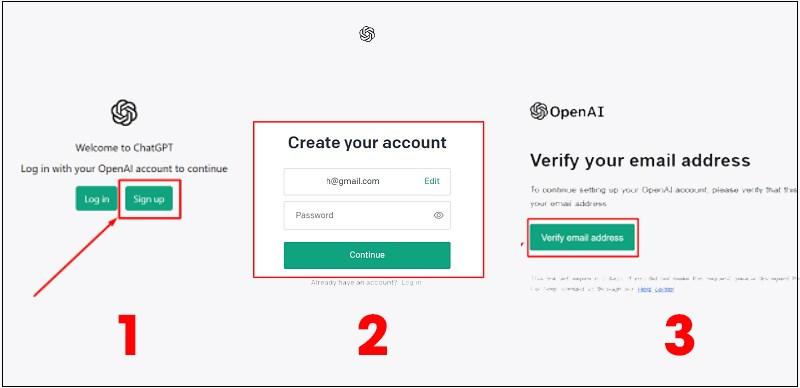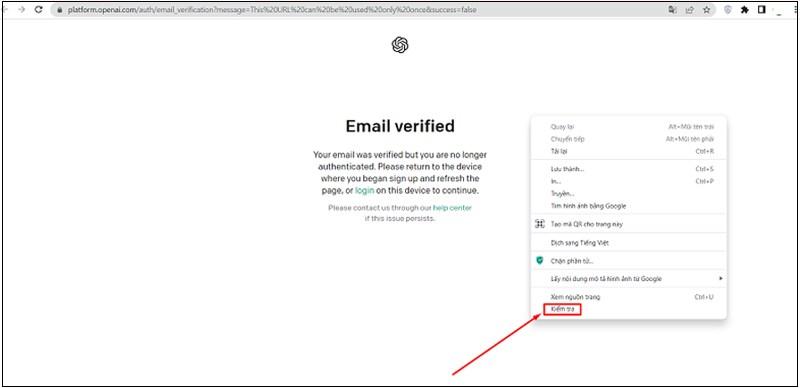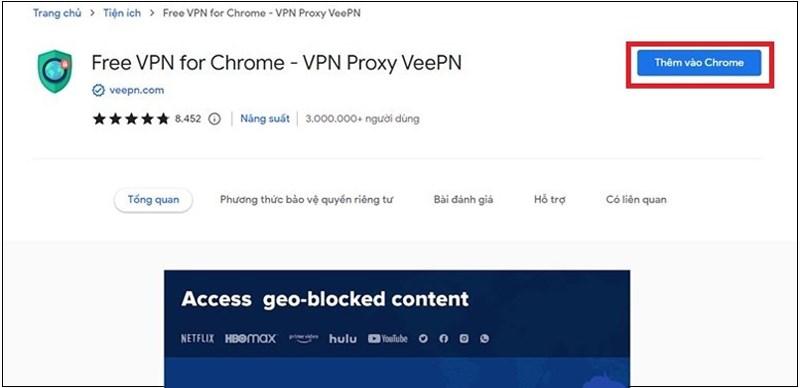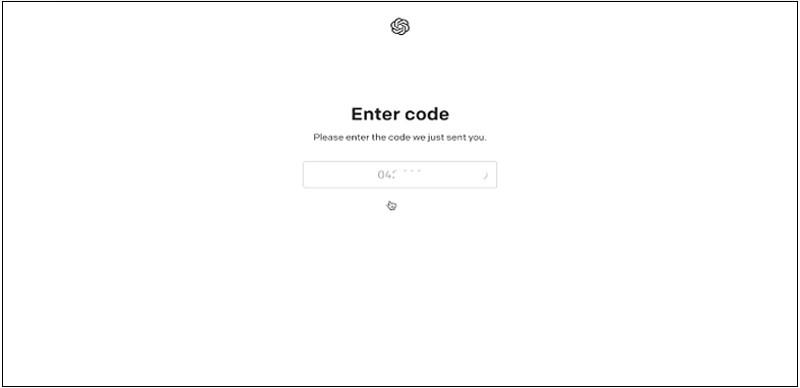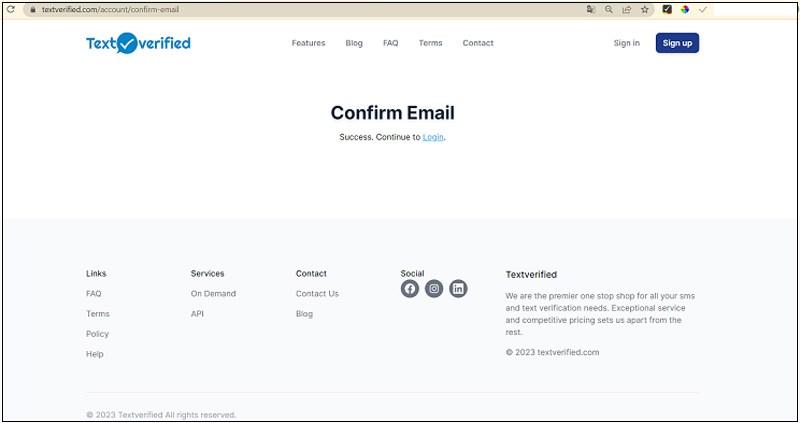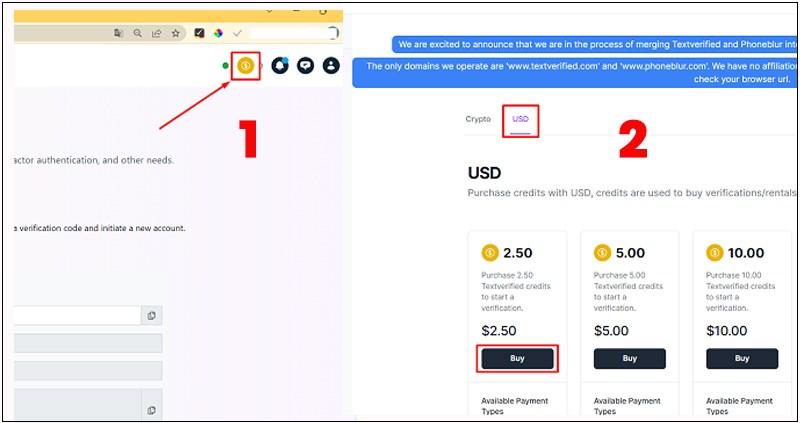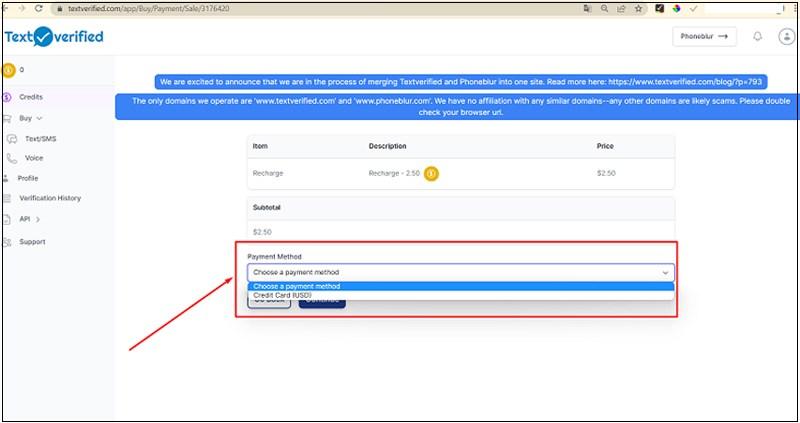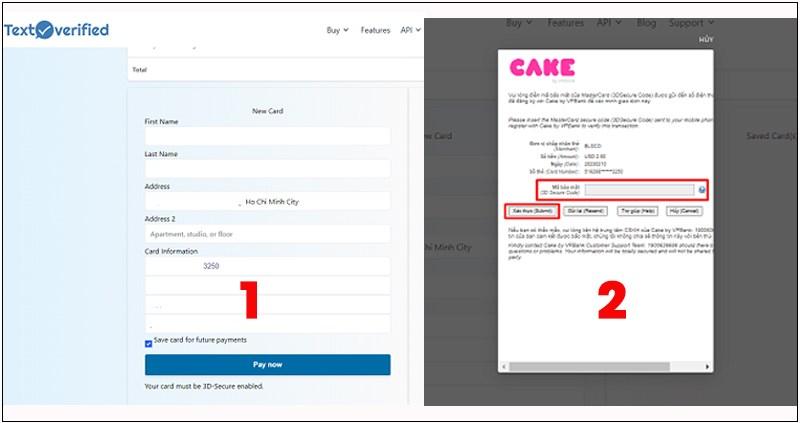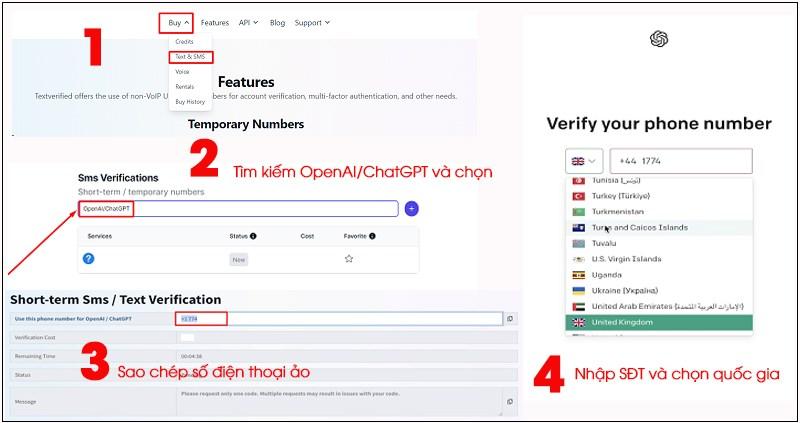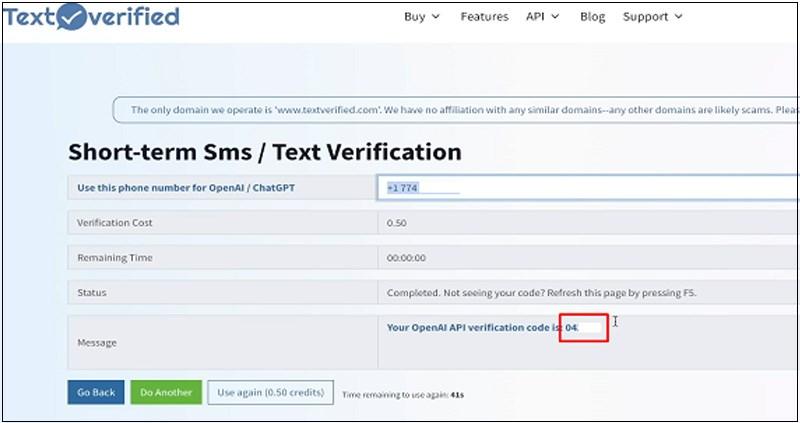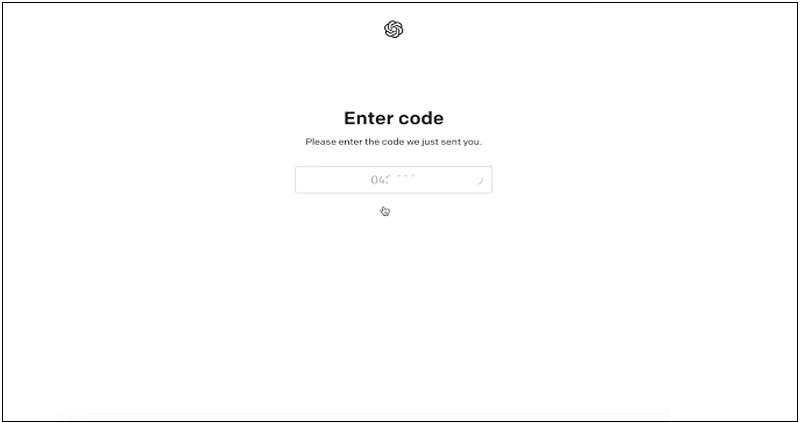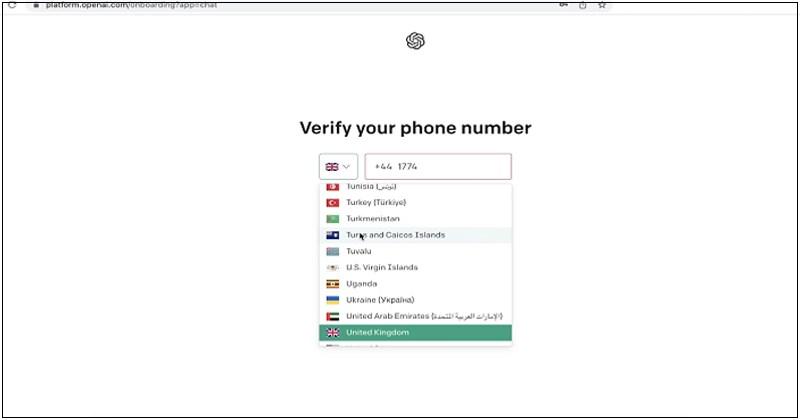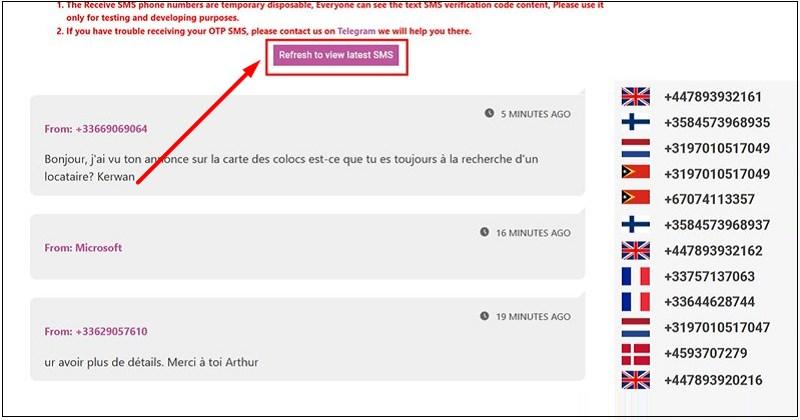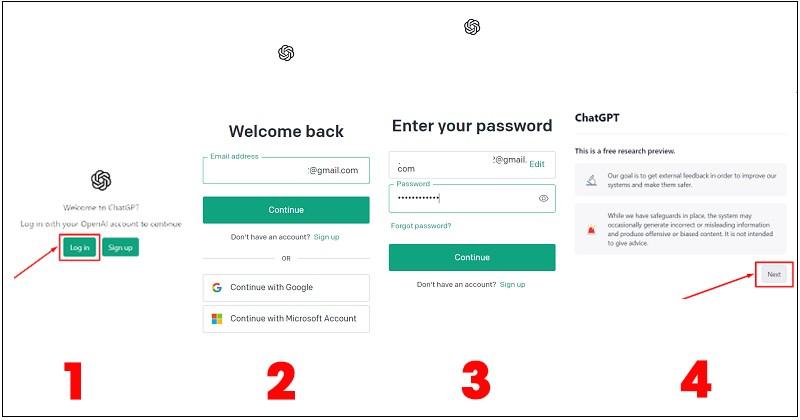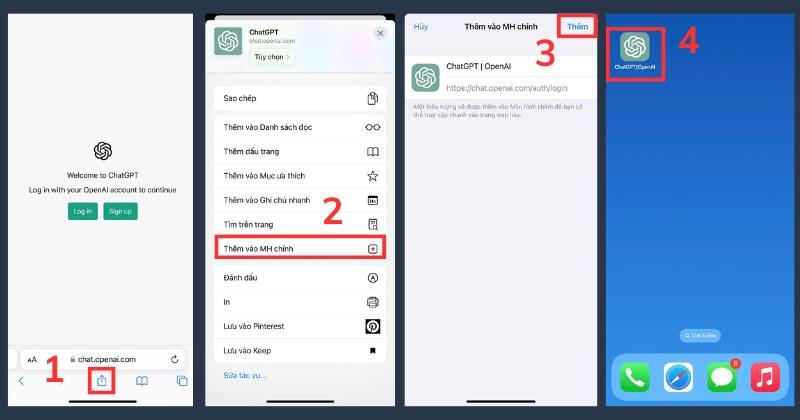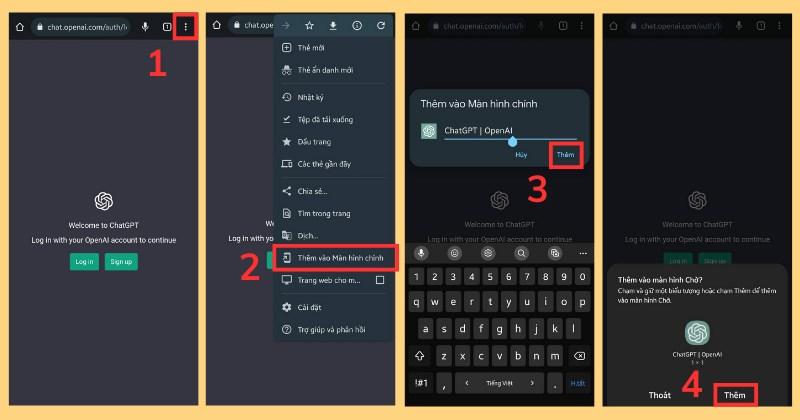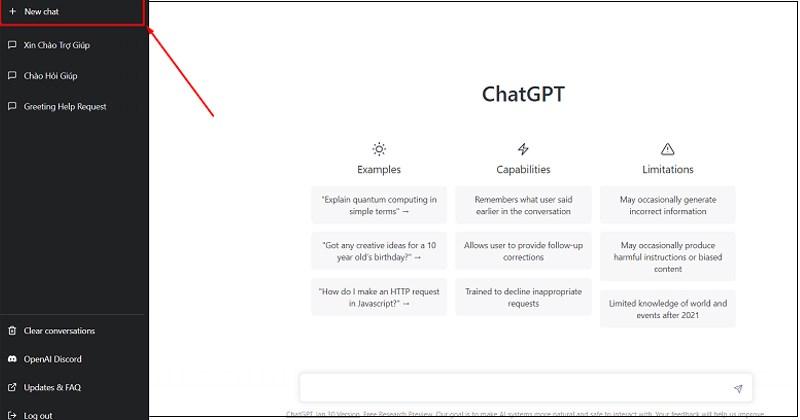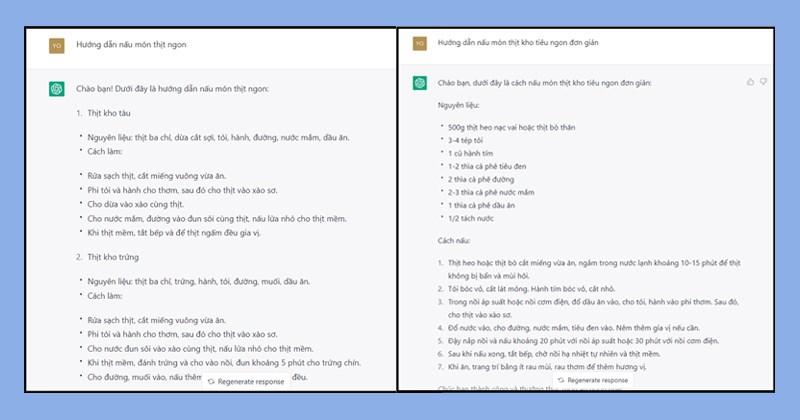Khi bạn thắc mắc một vấn đề nào đó hay tìm một lời giải cho bài toán, bài văn thì bạn hay tra cứu Google trên máy tính hoặc điện thoại phải không nào? Tuy vậy, dạo gần đây Chat GPT một công cụ trí tuệ nhân tạo cực kỳ thông minh đang rất được nhiều người sử dụng. Và để tiết kiệm được nhiều thời gian khi dùng ChatGPT thì nay mình sẽ chia sẻ cách Chat GPT trực tiếp bằng giọng nói đến với mọi người nha.
Xem thêm: Cách tạo tài khoản ChatGPT miễn phí tại Việt Nam cho người mới 2023
ChatGPT là gì?
Chat GPT là là sản phẩm chatbot của OpenAI, được phát triển dựa trên mô hình Transformer của Google. Có thể hiểu, đây công cụ được điều khiển bằng công nghệ Al để tạo ra những cuộc trò chuyện tự động giữa máy móc và con người, tương tự như 2 con người với nhau. Chat GPT có khả năng trả lời đa dạng các lĩnh vực khiến nhiều người phải kinh ngạc.
GPT tích trữ một lượng lớn văn bản chữ viết bởi con người, thông tin từ Wikipedia, Bách khoa toàn thư, các tờ báo lớn và nhiều nguồn công khai khác. Khối lượng kiến thức có thể lên tới hàng trăm triệu văn bản, được tinh lọc trước khi đưa cho mô hình AI đọc và huấn luyện nhiều lần.
Theo đó, mô hình AI càng đào sâu và nâng cao nhiều tầng nghĩa đằng sau câu từ, giúp cho các siêu tham số Hyper Parameters đánh giá mức độ thông minh của AI càng tăng. Cho đến hiện tại, Chat GPT đang được sử dụng là phiên bản lõi GPT-3 (năm 2020) với số lượng Parameters lên tới 175 tỉ, làm tốt vai trò trợ thủ đắc lực của nhiều ngành nghề.
Xem chi tiết tại: ChatGPT là gì? Các bước tích hợp ChatGPT vào WordPress dễ dàng
Cách Chat GPT trực tiếp bằng giọng nói
Bước 1: Đầu tiên, bạn hãy truy cập vào đường link phía bên dưới và đăng nhập tài khoản VoiceGPT của bạn vào nhé > Bấm Log in để đăng nhập vào nè. (Nếu chưa có tài khoản bạn nhấn Sign up, làm theo hướng dẫn là được thôi nè, VoiceGPT đăng ký tại Việt Nam vẫn được nên các bạn không cần phải lo đâu).

Bước 2: Tiếp đó, bạn nhấn vào biểu tượng ổ khóa phía trên bên trái > Nhấn Alow để cho phép mic hoạt động > Nhấn vào biểu tượng mic dưới khung chat, mic hiện màu đỏ và có chữ Listening trên khung chat thì bạn hãy nói câu hỏi vào nha.
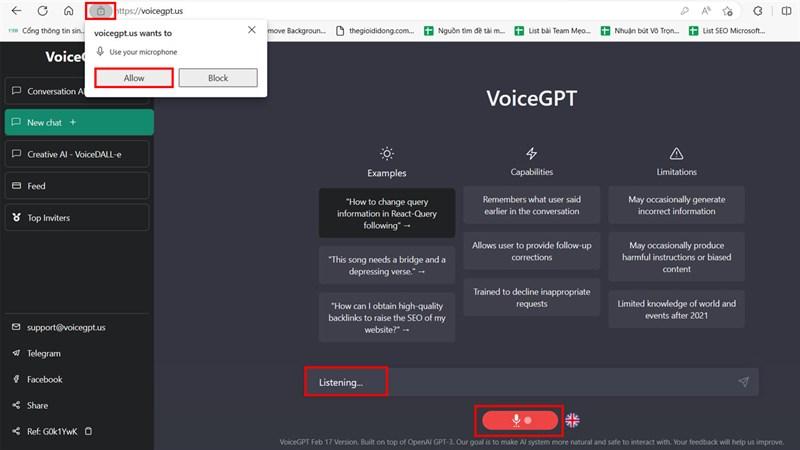
Bước 3: Nhấn Enter để gửi câu hỏi và VoiceGPT sẽ hồi đáp lại như ChatGPT, ngoài ra bạn có thể nhấn biểu tượng loa để nghe câu trả lời nha.
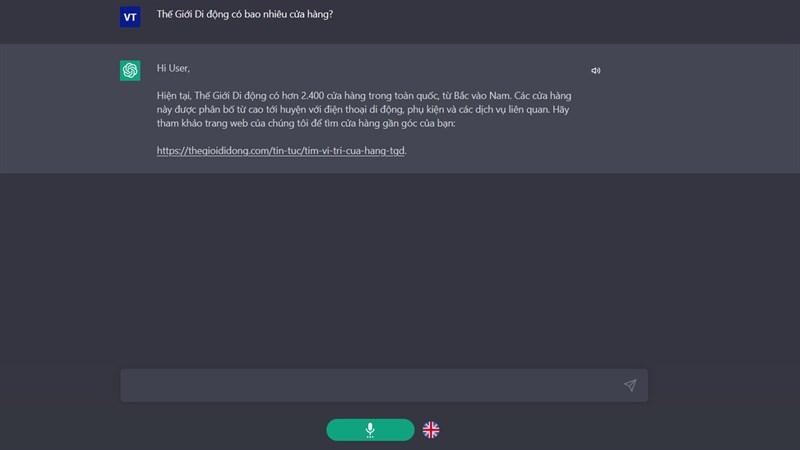
Như vậy mình đã hướng dẫn cách Chat GPT trực tiếp bằng giọng nói đến với các bạn. Cảm ơn mọi người đã dành chút ít thời gian để xem bài viết của mình. Nếu thấy hay thì hãy cho mình một like, một chia sẻ và đừng quên để lại bình luận phía bên dưới nhé.
Cách tạo tài khoản Chat GPT
Có rất nhiều cách tạo tài khoản ChatGPT tại Việt Nam, nhưng điểm chung là đều phức tạp và tốn phí. Mình đã tìm hiểu được cách tạo tài khoản ChatGPT miễn phí tại Việt Nam mới cực đơn giản, hãy thao tác theo các bước bên dưới để tiến hành tạo tài khoản Chat GPT cho riêng mình nhé.
Xem chi tiết tại: Chat GPT là gì? Cách đăng ký, cài đặt, sử dụng ChatGPT từ A-Z tại Việt Nam